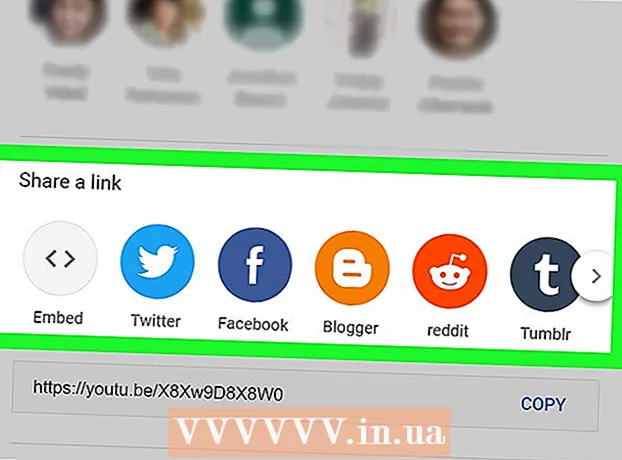Autors:
Louise Ward
Radīšanas Datums:
4 Februāris 2021
Atjaunināšanas Datums:
28 Jūnijs 2024

Saturs
Vai kaitina tas, ka balss pasta ikona paliek jūsu Android ierīces paziņojumu joslā? Mēs varam izdzēst lietotnes datus tālrunī, lai atbrīvotos no paziņojumiem, taču tie ir tikai īslaicīgi. Ja jums bieži rodas šī problēma, sazinieties ar mobilo sakaru operatoru vai turpiniet atjaunot tālruni rūpnīcas iestatījumos.
Soļi
1. daļa no 2: Lietojumprogrammas datu dzēšana tālrunī
Atveriet ierīces lietotni Iestatījumi. Ja balss pasta ziņojums turpina parādīties un jūs zināt, ka jūsu kontā nav neviena ziņojuma, varat atiestatīt lietotnes datus, lai uz laiku novērstu problēmu.

Noklikšķiniet uz interesantās lietotnes "Lietojumprogrammu pārvaldnieks". Tiks parādīts tālrunī esošo lietojumprogrammu saraksts, kas pēc noklusējuma atrodas sadaļā “Lejupielādēts”.
Pārvelciet uz vienumu "Visi". Parādīsies visas ierīcē instalētās lietotnes (ieskaitot sistēmas lietotnes).
Ritiniet uz leju, lai atrastu "Tālrunis". Parasti ir daudz līdzīgu lietojumu.
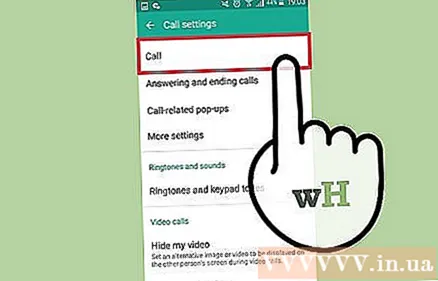
Noklikšķiniet uz pirmās sarakstā esošās lietotnes Tālrunis. Tiks atvērtas lietotnes opcijas.
Noklikšķiniet uz "Notīrīt datus" un apstipriniet. Lietojumprogrammas dati tiks izdzēsti, taču tie neietekmē kontaktus.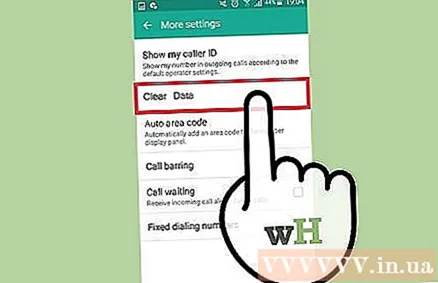
Atkārtojiet pārējās lietojumprogrammas Tālrunis. Pārliecinieties, ka esat dzēsis datus katrā lietojumprogrammā ar nosaukumu "Tālrunis" vai "Tālruņa / ziņojumapmaiņas krātuve" (zvanu / ziņojumu krātuve).
Ritiniet uz leju un pieskarieties lietotnei “Balss pasts”, lai atvērtu lietotnes iestatījumus.
Noklikšķiniet uz "Notīrīt datus" un apstipriniet. Pēc datu noslaukšanas ziņojums pazūd.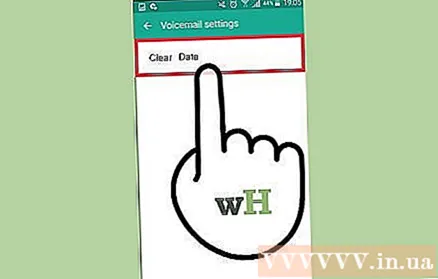
Atspējot un atkārtoti iespējot paziņojumus. Balss pasta iestatījumu lapā noņemiet atzīmi no izvēles rūtiņas Rādīt paziņojumus un apstipriniet, ka vēlaties atspējot. Pēc opcijas izslēgšanas vēlreiz atzīmējiet izvēles rūtiņu, lai atkārtoti iespējotu paziņojumus. Balss pasta paziņojumi tiks atsvaidzināti.
Pārstartējot tālruni, turpiniet izmantot šo metodi vēlreiz. Pastāv iespēja, ka nākamreiz, kad palaidīsit ierīci, paziņojums atkal parādīsies. Dzēsiet lietotnes datus, lai atbrīvotos no paziņojumiem, vai izmēģiniet šādus ilgtermiņa labojumus. reklāma
2. daļa no 2: pastāvīgais stiprinājums
Vēlreiz pārbaudiet ziņojumu. Pat ja esat pārbaudījis un nav jaunu ziņojumu, vēlreiz zvaniet uz balss pastu. Iespējams, ka vecie ziņojumi tika nokavēti un izraisīja paziņojumus. Jums jāpārliecinās, vai balss pastā nav palicis nepārbaudīts ziņojums.
Sazinieties ar operatora sadales skapi. Dažreiz ziņojums, kas turpina parādīties, ir tāpēc, ka balss pasts ir kļūdains un pārvadātājam tas ir jāatiestata. Paskaidrojiet viņiem, ka balss pasta ikona ir iestrēdzis paziņojumu joslā, un lūdziet viņus atkārtoti instalēt iesūtni. Šī metode ir salīdzinoši efektīva daudziem lietotājiem.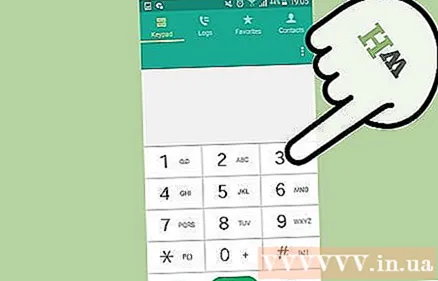
Atjaunojiet Android ierīces rūpnīcas iestatījumus. Šī ir pēdējā iespēja, taču, iespējams, tā novērsīs jūsu problēmu. Pirms turpināt, jums ir jādublē dati, jo viss tiks izdzēsts.
- Varat ātri izveidot datu dublējumu, savienojot tālruni ar datoru un nokopējot visu svarīgo. Pirms formatēšanas noteikti saglabājiet pilnu fotoattēlu un mūzikas bibliotēku.
- Sinhronizējiet ierīci ar Google kontu, lai dublētu kontaktpersonas. Pēc atkārtotas instalēšanas un pierakstīšanās ar savu Google kontu jūsu kontaktpersonu saraksts tiks atjaunots.
- To var pārformatēt, atverot lietotnes Iestatījumi sadaļu “Dublēšana un atiestatīšana”. Lai sāktu, izvēlnē noklikšķiniet uz "Rūpnīcas datu atiestatīšana".